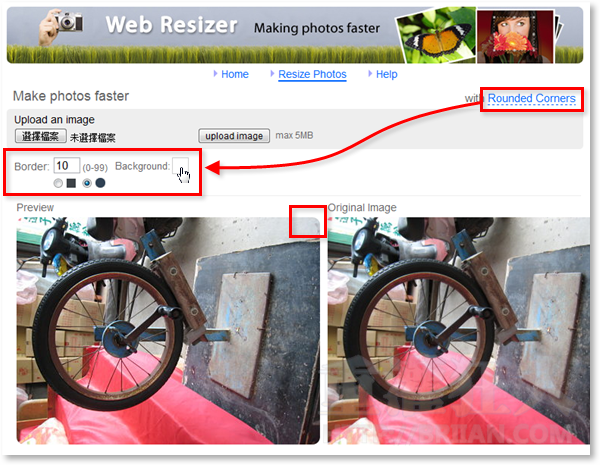當我們用數位相機拍了一堆照片後,如果沒特別經過處理的話,通常檔案至少都會有2~3MB以上,如果直接把原尺寸或未經壓縮的圖片上傳到自己的網站,除了會浪費伺服器的頻寬之外,一般使用者瀏覽網頁時,也得花比較多的時間下載、開啟頁面。
Web Resizer提供了幾個很簡單的圖片處理功能,其實我覺得這些功能在自己的電腦上用圖片處理軟體或一般看圖軟體都可以做得很好,而且速度也比傳到網站上去做還快些,不過還是可以參考看看Web Resizer網站所提供的功能,也許哪天無聊時可以玩玩看。
- 網站名稱:Web Resizer
- 網站網址:http://webresizer.com/resizer/
使用方法:
第1步 開啟Web Resizer網頁,按一下「選擇檔案」選取你要處理的照片檔,再按「upload image」按鈕,上傳圖片。
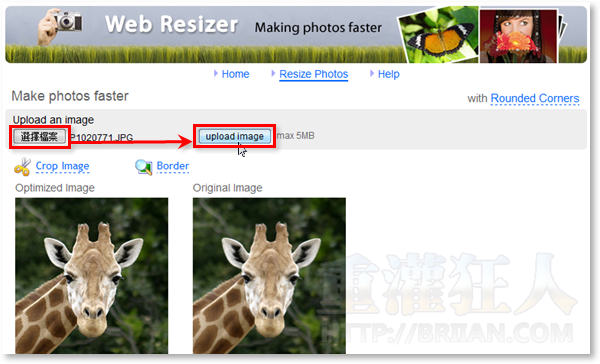
第2步 將圖片上傳到Web Resizer網站之後,可以先按「Crop Image」並從網頁中間的預覽圖選取要裁切的範圍。
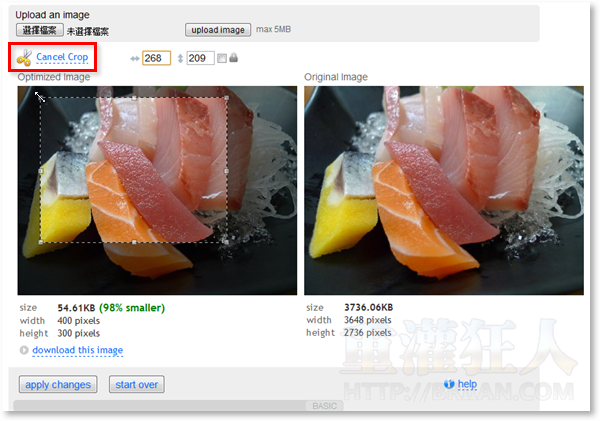
第3步 網頁下方的「New Size」欄位可以讓我們重設圖片的寬度或高度,還可旋轉圖片或設定對比、曝光度、色彩飽和度...等等項目,設定好之後再按「apply changes」按鈕確定執行這些變更。最後再按一下「downlaod this image」將轉檔完成的圖片下載到電腦中。
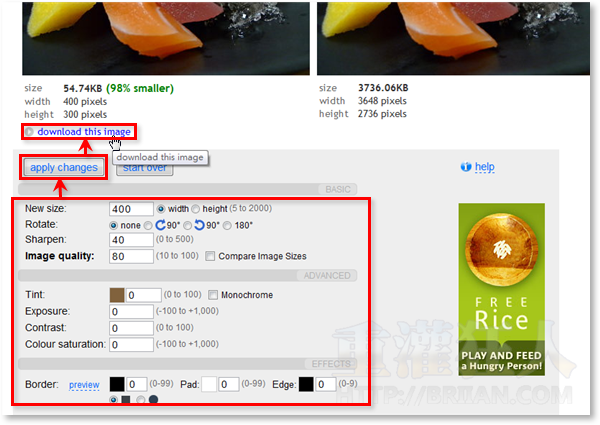
第4步 另外如果你希望幫圖片的四個角落切割成圓角的形式,可以在上傳圖片後,按一下右上角的「Rounded Corners」,再從照片上方的選項調整圓角的背景色、邊界寬度...等等選項。
延伸閱讀: